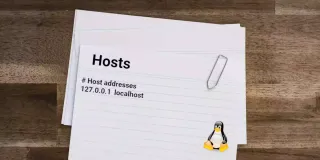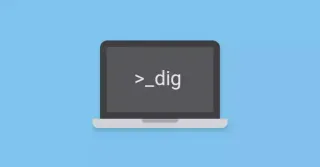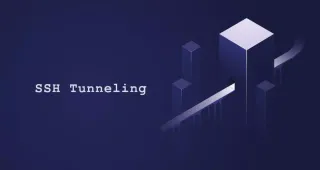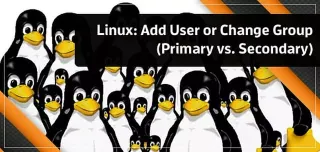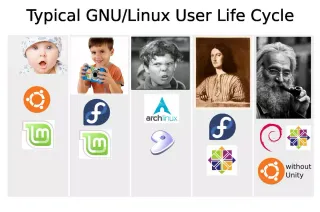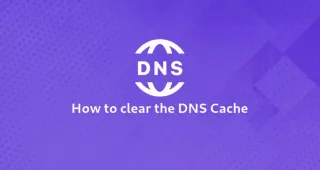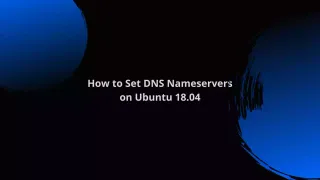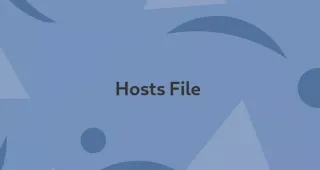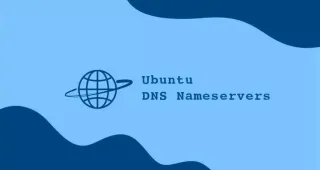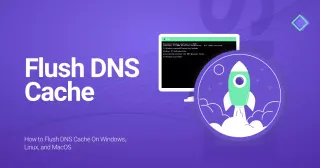
如何在Linux 清除DNS缓存
DNS缓存是一个临时数据库,用于存储已解释的DNS查询信息
DNS缓存是一个临时数据库,用于存储已解释的DNS查询信息。换句话说,每当您访问网站时,您的操作系统和网络浏览器都会保留域名和相应IP地址的记录。
这消除对远程DNS服务器重复查询,并允许您的操作系统或浏览器快速解析网站的域名。
但是在某些情况下,例如对网络问题进行故障排除或者在更改DNS地址之后,您可能需要刷新DNS缓存。
这将清除缓存的DNS记录根据DNS地址解释域名。在本教程说明如何在Linux操作系统和Web浏览器清除DNS缓存。
Linux 清除DNS缓存
在Linux,除非你已安装并运行Systemd-Resolved,DNSMasq或Nscd之类的缓存服务,否则操作系统不会缓存DNS解释结果。
根据Linux发行版和所使用的缓存服务,清除DNS缓存的过程有所不同。大多数de Linux发行版,例如Ubuntu 18.04之后都使用Systemd-Resolved服务缓存DNS记录。
如果你的Linux发行版使用systemd作为初始化服务,可以运行命令sudo systemctl is-active systemd-resolved.service确定Systemd-Resolved服务是否正在运行。
如果Systemd-Resolved服务正在运行,命令将会打印active,否则命令打印inactive。
如果Systemd-Resolved服务正在运行,则可以运行命令sudo systemd-resolve --flush-caches清除系统DNS缓存。命令不返回任何消息
sudo systemctl is-active systemd-resolved.serviceDnsmasq是轻量级的DHCP和DNS缓存服务器。如果您的系统使用DNSMasq作为缓存服务器。
要清除DNS缓存,则需要重新启动Dnsmasq服务,运行命令sudo systemctl restart dnsmasq.service。
sudo systemctl restart dnsmasq.serviceNscd是一个缓存守护程序,它是基于RedHat发行版首选DNS缓存系统。如果你的Linux发行版使用Nscd来缓存DNS记录,
要清除DNS缓存,则需要重新启动Nscd服务。运行命令sudo systemctl restart nscd.service。
sudo systemctl restart nscd.serviceChrome 浏览器清除DNS缓存
现代的Web浏览器都有一个内置的DNS客户端,以防止每次访问网站时重复查询DNS解释IP地址。
要清除Google Chrome浏览器DNS缓存。首先打开一个新标签,然后输入chrome://net-internals/#dns在Chrome的地址栏。点击清除缓存按钮。
如果那对您不起作用,请尝试清除缓存和cookie。按下CTRL+Shift+Del打开清除浏览数据对话框窗口。
在选择一个时间范围。选择所有时间以删除所有内容。选中Cookie和其他站点数据和缓存的图像和文件。点击清除数据按钮。方法适用于基于Chromium浏览器,包括Vivaldi和Opera。
Firefox 浏览器清除DNS缓存
要清除Firefox的DNS缓存。首先在右上角,单击汉堡包图标☰打开Firefox的菜单。
点击⚙ Options (Preferences)链接。单击左侧的隐私和安全性或隐私选项卡。向下滚动到该History部分,然后单击Clear History...按钮。
选择要清除的时间范围。选择所有内容将会删除所有内容。选择所有复选框,然后单击立即清除。
如果这对您不起作用,请尝试以下方法并暂时禁用DNS缓存。打开一个新标签,然后about:config在Firefox的地址栏中输入。
搜索network.dnsCacheExpiration,将值暂时设置为0,然后单击确定。然后,改回默认值,然后单击确定。
搜索network.dnsCacheEntries,将值暂时设置为0,然后单击确定。然后,改回默认值,然后单击确定。